方法一:
1、点击左下角的WIN图标,输入CMD然后回车,打开DOS模式窗口。
2、在DOS命令行提示符下直接输入:“netsh winsock reset”,然后回车,会提示需要重启,不要管它。
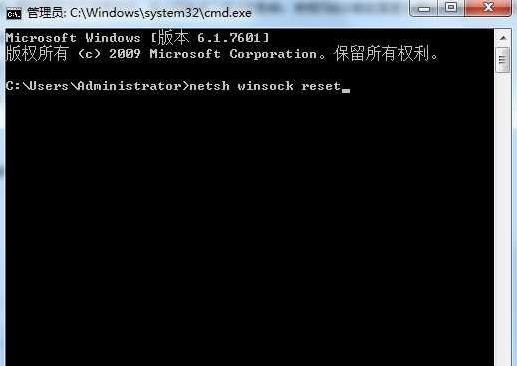
3、在DOS命令行提示符下直接输入:“netsh int ip reset reset.log”,然后回车,提示重新启动计算机完成此操作。
4、关闭DOS窗口,重新启动计算机,问题解决。
方法二: 尝试修改路由器里宽带连接的MTU值将其降低到1400。
方法三:
1、首先点击Win7桌面的“网络”进入网络设置里面。

2、然后点击顶部的“网络和共享中心”:

3、进入网络和共享中心之后,再点击左侧的“更改适配器设置”,
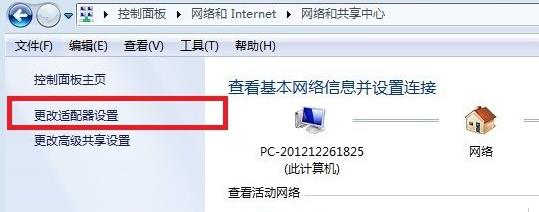
4、点击“更改适配器”设置即可找到本地连接了,
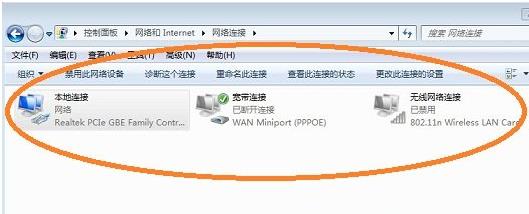
5、看到本地连接后右键点击选择属性,如果你使用的是无线网卡,那么要选择无线连接来设置;
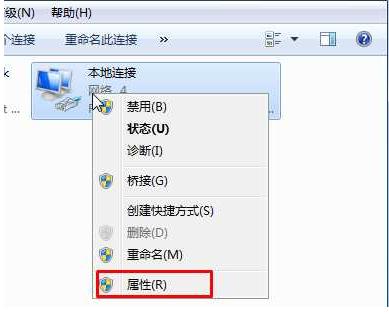
6、这时可以打开本地连接属性界面,双击 internet 协议版本4 (TCP/IPv4)进行设置,打开后然后全部设置为自动获取,重启电脑,网关就会自动获取了。
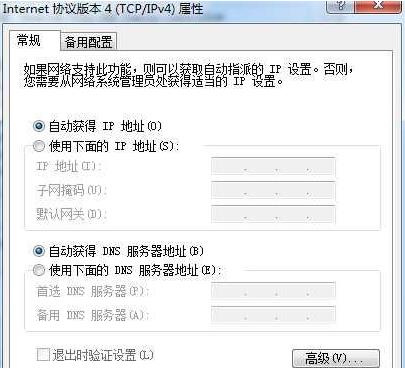
方法四: 更新网卡驱动程序,有条件的尝试更换网卡。
点击阅读全文